An mot danh muc trong website Wordpress
13 de Julho de 2020, 0:15 - sem comentários ainda | Ninguém está seguindo este artigo ainda.Bạn đang tìm cách để ẩn một danh mục cụ thể khỏi trang chủ WordPress của bạn? Theo mặc định, CMS này hiển thị các bài đăng từ các danh mục khác nhau trên trang chủ.
Nếu trang web của bạn tập trung vào Blog, điều này là tốt. Tuy nhiên, trong các trường hợp khác, điều này có thể không cần thiết và trong một số trường hợp hoàn toàn gây khó chịu.
Trong bài viết này, chúng tôi muốn thảo luận về cách ẩn danh mục trong WordPress với 4 phương pháp dễ dàng.
Truy cập nhanh:
Tại sao Ẩn danh mục trong WordPress?
Làm thế nào để ẩn danh mục trong WordPress?
Làm thế nào để loại bỏ danh mục khỏi Widget?
Ẩn danh mục trong WordPress bằng cách sử dụng Mã
Ẩn danh mục trong WordPress dựa trên vai trò người dùng
Tại sao Ẩn danh mục trong WordPress?
Theo mặc định, WordPress cho phép bạn sắp xếp nội dung trên đó thành các danh mục và thẻ khác nhau. Đôi khi bạn có thể muốn tạo một danh mục WordPress mà người dùng không thể truy cập. Vì vậy, bạn phải ẩn danh mục.
Thật không may, WordPress sẽ không cho phép bạn ẩn các danh mục khỏi trang chủ hoặc tài liệu lưu trữ và nó sẽ tiếp tục hiển thị danh mục và bài đăng trên trang chủ.
Xem thêm: Mẫu website đẹp
Ẩn một danh mục trong WordPress là một nhiệm vụ khá đơn giản. Dưới đây, chúng tôi sẽ giải thích một vài phương pháp. Hy vọng, bằng cách làm theo các bước cẩn thận, bạn có thể ẩn danh mục cụ thể khỏi trang chủ WordPress.
Hãy ghi nhớ, nếu bạn ẩn các danh mục bằng cách thay đổi hiển thị: không có mã nào trong các tệp CSS, bạn sẽ nhận được điểm tiêu cực từ các công cụ tìm kiếm và nó sẽ có tác động tiêu cực đến SEO của bạn.
Làm thế nào để ẩn danh mục trong WordPress?
WordPress là một người xây dựng trang web linh hoạt và có hàng ngàn trên hàng ngàn plugin bạn có thể chọn để thêm chức năng bổ sung cho trang web của mình.
Để ẩn danh mục trong WordPress, chúng tôi sẽ sử dụng plugin Loại trừ cuối cùng . Để sử dụng plugin này, hãy làm theo các bước dưới đây:
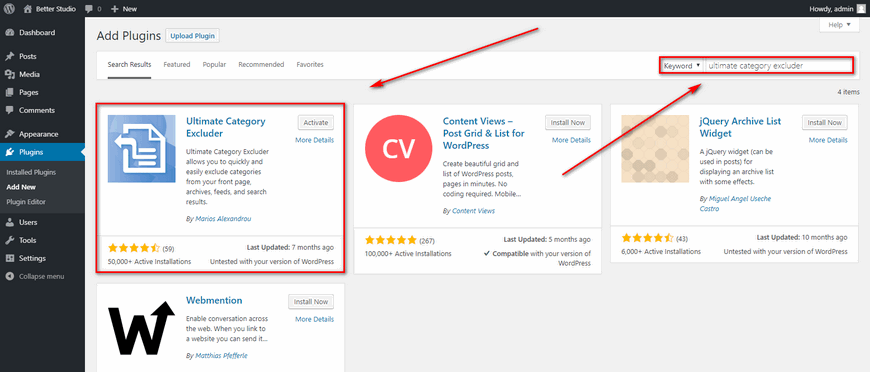
Chuyển đến Plugin> Thêm mới
Tìm kiếm ' Loại trừ cuối cùng ', Cài đặt và Kích hoạt nó
Chuyển đến Cài đặt> Loại trừ danh mục .
Đánh dấu các danh mục bạn muốn ẩn.
Bấm vào Cập nhật
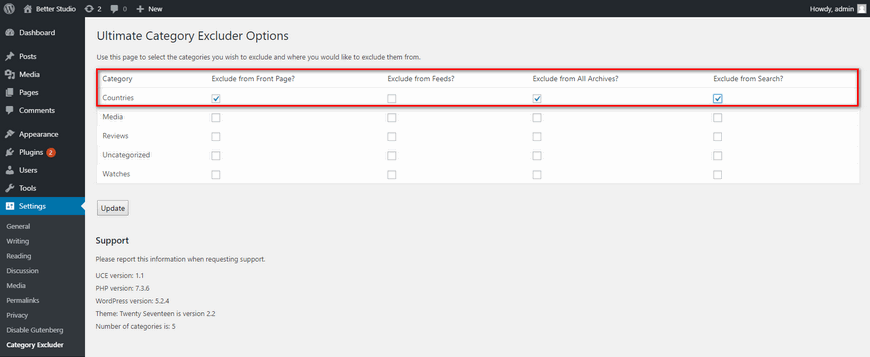
Bây giờ hãy truy cập trang web của bạn và tìm kiếm danh mục ẩn trên trang chủ. Nếu bạn đã làm theo các bước trên, thì các danh mục cụ thể sẽ được ẩn trên trang chủ.
Làm thế nào để loại bỏ danh mục khỏi Widget?
Nếu bạn chủ yếu muốn ẩn danh mục trong tiện ích WordPress, bạn có thể làm như vậy bằng cách tải xuống plugin WP Thể loại . Hiện tại, plugin này có 5 sao với hơn 3000 cài đặt đang hoạt động. Ngoài ra, plugin này hoạt động với các phiên bản PHP 5.3 trở lên và tương thích với phiên bản mới nhất của WordPress.
Các tính năng là gì?
Plugin này đi kèm với nhiều tính năng như:
Khả năng hiển thị danh mục của bất kỳ loại phân loại
Khả năng ẩn tiêu đề widget
Khả năng hiển thị số lượng bài đăng
Khả năng hiển thị hoặc ẩn danh mục
Đầu tiên, tải xuống, cài đặt và kích hoạt plugin. Khi plugin được kích hoạt, từ menu Giao diện trong Bảng điều khiển WordPress, nhấp vào Tiện ích.
Sau đó, chỉ cần kéo và thả plugin đã cài đặt vào thanh bên hoặc chân trang của bạn.
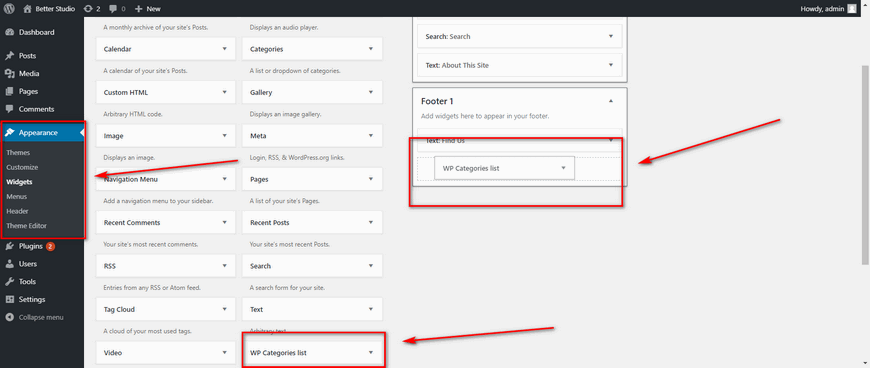
Sau đó, bạn có tùy chọn để đổi tên tiêu đề, ẩn tiêu đề, ẩn số lượng. Ngoài ra, từ menu thả xuống Hiển thị, Tất cả danh mục, chọn danh mục cần ẩn hoặc hiển thị.
Một khi bạn đã hoàn thành, hãy chắc chắn để lưu các thay đổi.
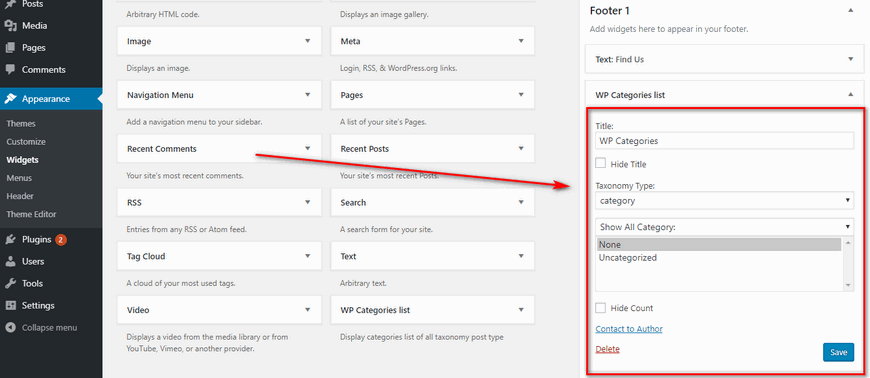
Đây là mọi thứ bạn cần làm để ẩn danh mục trong tiện ích WordPress.
Ẩn danh mục trong WordPress bằng cách sử dụng Mã
Khác với các phương pháp được đề cập ở trên, bằng cách thêm một đoạn mã vào WordPress, bạn có thể ẩn danh mục khỏi trang chủ.
Tuy nhiên, phương pháp này hơi khác một chút và có thể phức tạp đối với một số người dùng WordPress. Do đó, nếu bạn không có bất kỳ kiến thức lập trình nào, chúng tôi khuyên bạn nên sử dụng plugin được đề cập ở trên.
Trước khi chúng tôi bắt đầu, chúng tôi khuyên bạn nên sao lưu đầy đủ trang web WordPress của mình. Trong trường hợp có sự cố xảy ra, do đó bạn hoàn toàn có thể khôi phục trang web của mình trở lại trạng thái ban đầu.
Xem thêm: Làm Website
Như đã đề cập ở trên, có nhiều lý do để ẩn một danh mục cụ thể trong WordPress. Bạn có thể muốn giữ cho trang chủ của trang web của bạn gọn gàng và chỉ cho các bài viết quan trọng.
Trong phương pháp này, chúng tôi sẽ thực hiện một số thay đổi cho vòng lặp WordPress. Tất cả các chủ đề WordPress sử dụng vòng lặp và cách tốt nhất để sửa đổi vòng lặp này để ẩn các danh mục là bằng cách sử dụng hook pre_get_posts.
Một lần nữa, nếu bạn không có bất kỳ kiến thức lập trình nào, chúng tôi khuyên bạn nên sử dụng các phương pháp được đề cập ở trên. Ẩn danh mục từ trang chủ có thể là một chút thách thức cho người mới bắt đầu.
Với ứng dụng khách FTP hoặc bảng điều khiển lưu trữ, hãy kết nối với trang web của bạn và truy cập wp-content / Themes và mở thư mục chủ đề được kích hoạt. Xác định vị trí tệp tin.php và tải xuống trong máy tính của bạn.
Mở tệp bằng trình soạn thảo như Notepad ++ và thêm đoạn mã sau vào tệp:
function exclude_category_home( $query ) {
if ( $query->is_home ) {
$query->set( 'cat', '-5' );
}
return $query;
}
add_filter( 'pre_get_posts', 'exclude_category_home' );
Trong $ query-> set ('cat', '-5'); bạn phải thay thế -5 Dòng bằng ID danh mục của bạn. Để tìm ID danh mục của bạn, hãy làm theo các bước dưới đây:
Đăng nhập vào Bảng điều khiển WordPress
Từ menu Bài viết, nhấp vào Danh mục
Di chuột qua danh mục bạn muốn ẩn
Ở dưới cùng của trang, bạn có thể thấy URL và ID
Nhìn vào hình ảnh dưới đây:
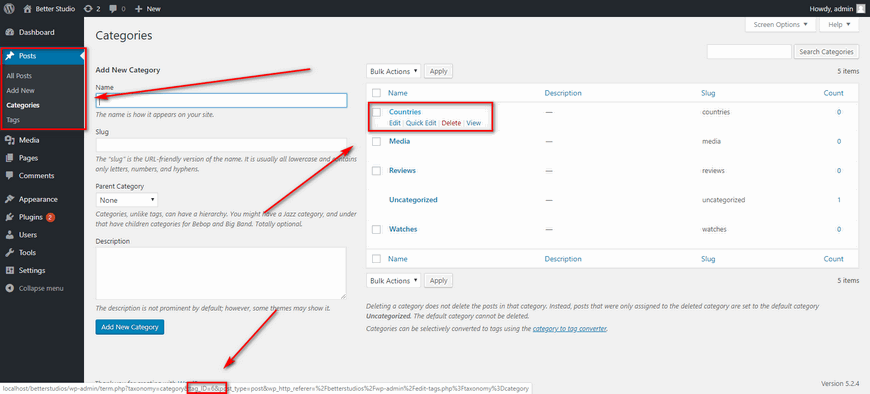
Một lần nữa, phương pháp này có thể khó khăn cho người mới bắt đầu. Ngoài ra, một số nhà cung cấp dịch vụ lưu trữ có thể không cho phép bạn truy cập vào thư mục gốc của bạn. Nếu bạn nằm trong số những người đó và vẫn muốn sử dụng phương pháp này để ẩn một danh mục cụ thể khỏi trang chủ WordPress, hãy làm theo các bước dưới đây:
Đăng nhập vào Bảng điều khiển WordPress
Từ Giao diện, nhấp vào Trình chỉnh sửa chủ đề
Chọn chủ đề của bạn ở phía bên phải phía trên Tệp chủ đề
Từ Tệp chủ đề tìm hàm.php và nhấp vào tệp
Sao chép và dán mã được đề cập ở trên vào đâu đó trong tệp và nhấp vào Cập nhật
Hãy chắc chắn rằng bạn nhớ nơi bạn đã thêm mã để bạn có thể thay thế giá trị -5 trong đó bằng ID danh mục thực tế.
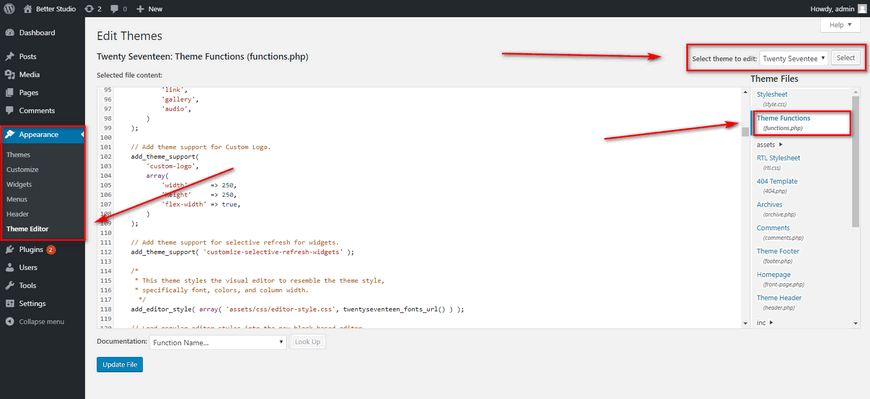
Ẩn danh mục trong WordPress dựa trên vai trò người dùng
Cũng có một cách để ẩn các danh mục trong WordPress cho một vai trò người dùng cụ thể. Ví dụ: phương pháp này rất hữu ích nếu bạn có nội dung cao cấp mà bạn chỉ muốn người dùng cao cấp có quyền truy cập.
Trong phương pháp này, chúng tôi sẽ sử dụng plugin CaPa Protect . Plugin này có thể cũ nhưng vẫn hiệu quả và tương thích với phiên bản mới nhất của WordPress. Tuy nhiên, bạn phải chỉnh sửa thủ công một người dùng tại một thời điểm.
Xem thêm: Thiết kế Website
Đầu tiên, tải xuống, cài đặt và kích hoạt plugin. Sau đó vào phần đăng nhập vào Bảng điều khiển WordPress. Trong tab Người dùng, nhấp vào Tất cả Người dùng và chọn người dùng bạn muốn chỉnh sửa.
Khi bạn đang ở trong trình chỉnh sửa, hãy cuộn xuống cho đến khi bạn thấy tùy chọn Cài đặt người dùng CaPa. Tại đây, bạn có thể ẩn hoặc hiển thị các danh mục và trang từ người dùng này.
Nhìn vào hình ảnh dưới đây:
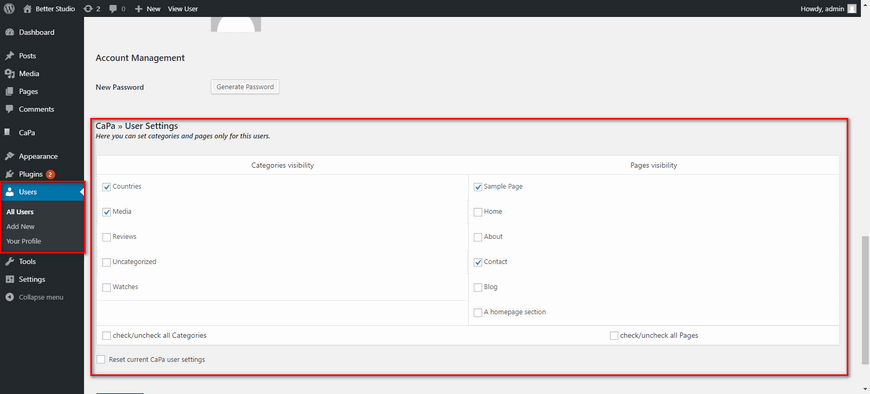
Khi bạn đã hoàn tất, hãy đảm bảo nhấp vào Cập nhật người dùng.
0sem comentários ainda
Por favor digite as duas palavras abaixo